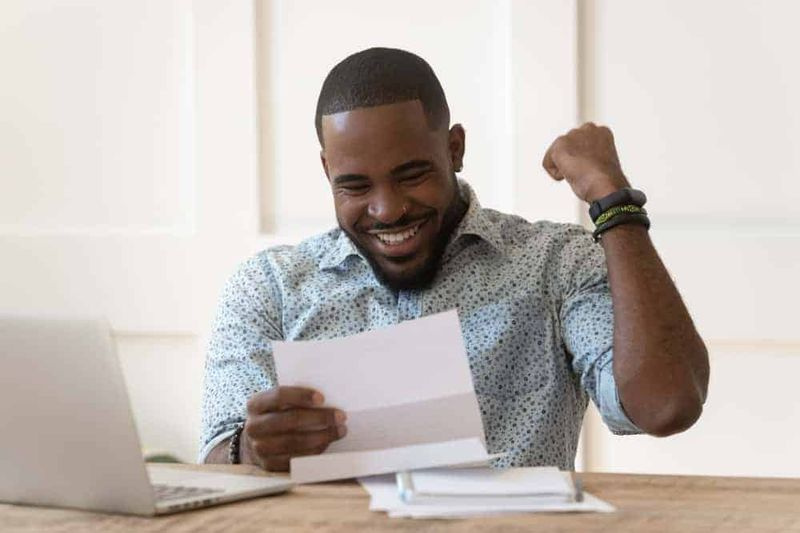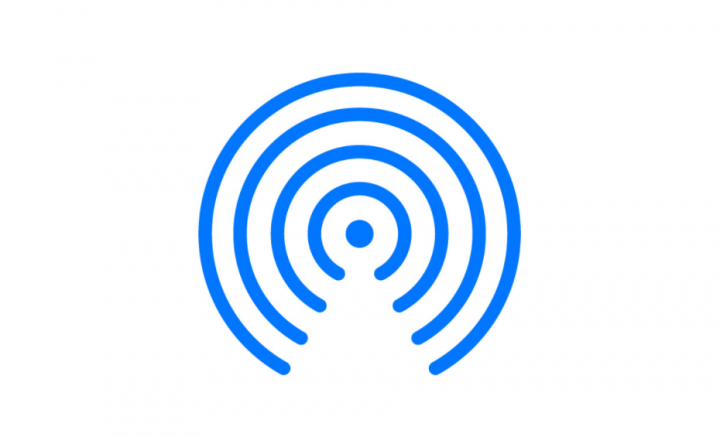Discord 및 Fortnite에 Clownfish Voice Changer를 사용하는 방법

Discord의 상승은 실제로 게임 산업의 괄목할만한 변화와 동시에 발생했습니다. 글쎄, 점점 더 많은 사람들이 실제로 게임을 정규직으로 바라보고 있습니다. 이것은 이러한 게이머가 시청자에게 독특하고 재미있는 것을 제공하는 데 점점 더 의존한다는 것을 의미합니다. 따라서 콘텐츠에 관심을 유지하기 위해. 이 기사에서는 Discord 및 Fortnite에 Clownfish Voice Changer를 사용하는 방법에 대해 설명합니다. 의 시작하자!
당신에게서 디지털 터치 메시지를 유지
Clownfish 음성 체인저는이 음성 변경 앱을 통한 게이머 수로 인해 실제로 많은 인기를 얻었습니다. Discord에 들어가 게임 세션을 스트리밍하는 평신도. 또한 일반적으로 Discord에서 Clownfish 음성 체인저를 실제로 사용하는 방법을 Google에서 볼 수 있습니다.
간단히 말해서 Clownfish는 기본적으로 음성 체인저 앱입니다. 기본적으로 Discord에서 타사 응용 프로그램으로 주로 사용되지만 다른 응용 프로그램에서도 사용할 수 있습니다. 따라서 기본 시스템 요구 사항 외에도 시스템에 Clownfish 음성 변환기를 올바르게 설치하고 설정하는 방법에 대한 완전한 가이드가 있습니다.
Discord 및 Fortnite에 Clownfish Voice Changer를 사용하는 방법
음, Windows에는 좋은 음성 체인저 솔루션이 많이 있습니다. Voicemod 실제로 우리 마음에도 즉시 떠오르는 것입니다. AV Voice Changer와 같은 다른 프리미엄 솔루션도 많이 있습니다. 그러나 라이센스 비용도 억제력이 될 수 있습니다. 우리는 결국 여러 가지 이유로이 가이드에 Clownfish를 사용하기로 결정했습니다.
따라서 우선 Voicemod는 기술적으로 무료로 사용할 수 있습니다. 무료 버전에는 기본적으로 몇 가지 제한 사항이 있습니다. 실제로 매일 변경되는 6 개의 임의 음성에 액세스 할 수 있습니다. 여러분이 특정 온라인 페르소나와 함께 일관된 목소리를 가지고 있다면. 그러면 Voicemod의 무료 버전이 쓸모 없게됩니다. Voicemod와 함께 또 다른 큰 단점은 실제로 시스템 전반에 통합되지 않는다는 것입니다. Voicemod를 설치할 때마다 가상 입력 장치가 생성됩니다. 그런 다음 사용중인 앱에서 수동으로 선택해야합니다. 그러나 Voicemod 자체는 마이크를 활용하는 많은 프로그램과 함께 호환성을 주장합니다. Skype에서 Discord, Fortnite에 이르기까지 소프트웨어 입력 장치가 모든 프로그램에서 항상 잘 작동하는 것은 아닙니다.
모든 메시지 불일치 삭제
더욱이
대조적으로 Clownfish는 시스템 전체의 음성 변경을 제공합니다. 설치 및 설정 후 모든 오디오 입력은 프로그램으로 전달되기 전에 Clownfish를 통해 라우팅됩니다. Windows는이를 별도의 장치로 인식하지 않으므로 설정이 훨씬 쉬워집니다. 글로벌이기 때문에 Clownfish를 한 번만 설정하면 모든 소프트웨어에서 작동합니다. 그러나 Clownfish는 Voicemod에 비해 음성 옵션 라이브러리가 더 제한적입니다. 완전 무료 도구이므로 Voicemod에서와 같은 부분 유료화 제한이 없습니다.
AV Voice Changer는 정말 견고한 도구이며 실제로 Clownfish 또는 Voicemod보다 음성 변조에 대한 더 포괄적 인 제어를 제공합니다. 하지만 가격은 99.99 달러이며 전문가를 대상으로합니다. 기본적으로 채팅에서 음성 사운드를 실제로 변경하려는 게이머에게는 적합하지 않습니다.
시작하기 전에
Discord, Skype 또는 Fortnite와 같은 게임에 대해 Clownfish를 구성하기 전에 준비해야 할 몇 가지 사항이 있습니다. 플러스 측면은 Clownfish가 시스템 수준에서 작동하기 때문입니다. 한 번만 설치하고 설정하면됩니다. 모두 기본적으로 마이크를 사용하는 앱. 여기에 필요한 모든 것이 있습니다.
- Windows Vista 이상을 실행하는 32 비트 또는 64 비트 Windows 설치와 함께 PC
- PC에 연결된 USB 또는 3.5mm 마이크
- 아래에 제공된 링크에서 다운로드 할 수있는 Clownfish 사본
단계
- Clownfish 프로그램을 다운로드하여 설치해야합니다. 그리고 여러분은 여기에서 Windows 용 Clownfish를 얻을 수 있습니다. 64 비트 Windows를 사용하는 경우 64 비트 버전을 가져와야합니다. 그렇지 않으면 실제로 32 비트 버전을 얻으십시오. 그런 다음 표준 설치 절차를 따르십시오.
32 비트 또는 64 비트 버전의 Windows 10을 사용 중인지 확인하려면 Windows 버튼을 눌러 설정 앱을 열고 '설정'을 검색 한 다음 Enter 키를 누르세요. 그런 다음 시스템> 정보로 이동하십시오. 이제 오른쪽에서 시스템 유형 항목을 찾으십시오. 그러면 32 비트 또는 64 비트 운영 체제가 표시됩니다.
높은 CPU 사용량 avast
- Clownfish를 설치할 때 응용 프로그램을 실행하면 시스템 트레이에 나타납니다. Fortnite, Skype, Discord 및 기타 여러 앱에서 음성을 변경하기 위해 Clownfish를 설정하는 방법을 살펴 보겠습니다.
- Clownfish 시스템 트레이 아이콘을 마우스 오른쪽 버튼으로 누른 다음 설정 옵션을 누릅니다.
그때
여기에서 실제로 마이크 목록 옆에있는 설치를 탭하고 싶습니다. 음, 마이크로 표시되어야합니다. 설치를 선택하면 이제 마이크와 함께 작동하도록 Clownfish가 구성됩니다.

-
- 여러 개의 오디오 장치가 표시되면 먼저 활성 마이크를 구성해야합니다. 이렇게하려면 위의 설치를 누르기 전에 다음 단계를 수행하십시오.
- 이제 검색 시작에 제어판을 입력 한 다음 탭하십시오.
- 하드웨어 및 소리를 탭하십시오.
- 그런 다음 소리를 클릭하십시오.
- 녹음 탭도 탭하십시오.
- 마이크를 마우스 오른쪽 버튼으로 탭하고 기본 장치로 설정을 탭합니다. 이미 기본 장치 인 경우 아래와 같이 표시됩니다. 기본 통신 장치라고되어있는 경우에도 마우스 오른쪽 버튼을 클릭하여 기본 장치로 설정해야합니다.
- 이제 여러분은 Clownfish를 설치할 준비가되었습니다.
더욱이
Clownfish 마이크를 구성한 경우. 그런 다음 Clownfish 시스템 트레이 아이콘을 다시 마우스 오른쪽 버튼으로 클릭하십시오. 이제 마이크 듣기를 탭하십시오. 이것은 기본적으로 보이스 체인저가하는 일을들을 수있게합니다.
- 시스템 트레이 아이콘을 마우스 오른쪽 버튼으로 누른 다음 음성 체인저 설정을 클릭합니다. 음, 옆에 파란색 체크 표시가있을 수 있지만 이것은 단지 디자인 결함입니다.
그것을 탭하면 Clownfish의 음성 체인저 메뉴가 표시됩니다. 효과를 선택하여 켤 수도 있습니다. 믹스 효과를 원한다면 표시된 Clownfish 아이콘을 탭한 다음 옆에있는 오른쪽 화살표를 탭하세요. 혼합 할 효과를 선택할 수 있습니다. 인터페이스를 사용하여 피치 및 마이크 감도 측면에서 사전 설정을 조정할 수도 있습니다.
- 글쎄요, 그게 전부입니다. Clownfish는 시스템 전체 도구로 설치되기 때문에 마이크를 사용하는 모든 앱은 Clownfish 입력에 의존합니다. Discord와 같은 앱에서는 특별한 작업을 수행 할 필요가 없습니다. 입력 장치를 확인하면 Clownfish 지원 마이크가 아래와 같이 기본값으로 표시됩니다.

Clownfish를 끄려면 트레이 아이콘을 마우스 오른쪽 버튼으로 누른 다음 끄기를 누르십시오.
r7000 dd-wrt 대 토마토
결론
좋아요, 모두 여러분이었습니다! 이 기사를 좋아하고 도움이 되었기를 바랍니다. 그것에 대한 의견을 보내주십시오. 또한이 기사와 관련된 추가 질문과 문제가있는 경우. 그런 다음 아래 댓글 섹션에 알려주십시오. 곧 연락 드리겠습니다.
좋은 하루 되세요!